
- Autor John Day [email protected].
- Public 2024-01-30 11:26.
- Ostatnio zmodyfikowany 2025-01-23 15:02.
BEZ skoczków! BEZ przewodów! BEZ lutowania! BEZ deski do krojenia chleba!
Myśleć poza szablonowo.
Chcesz więc naprawdę szybko pochwalić się swoim mikrokontrolerem w połączeniu z niektórymi dodatkowymi modelami urządzeń peryferyjnych, zanim przyjaciele lub krewni wyruszą w drogę…
Złóż tę Fast&Easy wersję gry Simon „powtórz za mną” w zaledwie kilka minut. Choć monochromatyczny (ze wszystkimi czerwonymi diodami). Wystarczy mieć pod ręką: mikrokontroler Arduino (najlepiej Nano), moduł z zestawem diod LED, moduł 4-przyciskowy i brzęczyk wraz z gumka recepturka.
Krok 1: Części i montaż


Moduły LED i klawiszy/przycisków można znaleźć tutaj: www.ebay.com/itm/181563923440 (<$4) Brzęczyki są dostępne tutaj: https://www.ebay.com/itm/281280117872 (<$2)
[praca w toku] BTW: Oto przydatne narzędzie wykorzystujące https://itty.bitty.site [praca w toku]
To powinno to wyjaśnić.
lekka aplikacja
Więcej informacji.
Nano 3.0 https://www.ebay.com/itm/131517734419 (<3 USD)
Polecam małą gumkę, dzięki czemu nie trzeba jej owijać kilka razy, aby ją naprężyć.
Inne Arduino mogą być używane, ale mogą wymagać (lub zezwolić) na inne miejsca modułów peryferyjnych; i jako takie zmiany przypisania pinów w używanym kodzie. Nano 3.0 jest szczególnie dobry, ponieważ jest mały, łatwy do trzymania i obsługi jedną ręką.
Montaż odbywa się poprzez proste wpięcie modułów i zabezpieczenie gumką. Aktywny brzęczyk piezoelektryczny będzie działał tylko wtedy, gdy polaryzacja jest prawidłowo ustawiona. Zwróć uwagę, że (+) jest wstawiany do D8, a (-) do D11.
Styki modułu klucza K4-K3-K2-K1-GND przechodzą bezpośrednio do A1-A5. Zobacz obrazek powyżej.
Piny modułu LED GND-D1-D2-D3-D4-D5-D6 przechodzą bezpośrednio do D7-D6-D5-D4-D3-D2-GND.
Krok 2: Jak to działa
Moduły LED i Key są zwykle wyposażone w jeden styk podłączony do uziemienia. Aby dostosować się do bezpośredniego przywiązania do Nano, tak się nie dzieje. Zamiast tego piny podłączone do „GND” na tych modułach działają jako wyjścia i ustawiają „LOW”. MCU (MicroControllerUnit) będzie sterować swoimi wyjściami do 30 mA. Co jest wystarczające dla banku czterech (4) diod LED. Chociaż jest to znacznie więcej niż jest potrzebne dla przycisków, nie ma nic złego w tym, ponieważ wyjścia ograniczają prąd (i pobierają prąd tylko po naciśnięciu). Moduł LED posiada wbudowane rezystory dodatkowo ograniczające prąd płynący przez każdą diodę LED.
Pliki do pobrania
Zaktualizowałem i zmodyfikowałem dwie różne wersje gry „Simon” podążaj za mną ze światłami i dźwiękiem, aby pracować z tym projektem. Podziękowania za oryginalne wersje znajdują się w wykazach źródeł.
Jeden szkic (FastEasy_SimonSings) po prostu używa pliku dołączanego ('pitches.h', aby był w folderze z nim). Podczas gdy druga (FastEasy_SimonSays) korzysta z biblioteki „Tone”. Więc będziesz potrzebować jednego lub obu z nich, w zależności od tego, które szkice wybierzesz.
Powyższa biblioteka powinna domyślnie być częścią Arduino IDE. Jeśli nie i potrzebujesz pomocy, oto Jak zainstalować bibliotekę.
Krok 3: Zabawa z zespołem
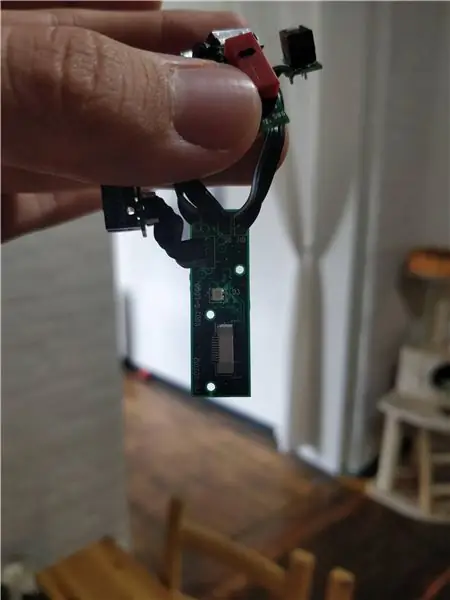
Gra jest dość prosta. Pliki źródłowe kodu zawierają pewną dokumentację. Wszystko, co naprawdę możesz potrzebować, to to, że wersja „Simon Says” automatycznie zaczyna się od jednego błysku. a wersja „Simon Sings” zaczyna się od wzoru 4, ale czeka na naciśnięcie klawisza przed rozpoczęciem każdej rundy.
Prawdopodobnie okaże się, że moduły LED i Key są przydatne do wykonywania innych szybkich weryfikacji koncepcji projektu. Ten projekt i powiązany kod będą działać z głośnikiem. Zabrzmi lepiej, ale nie da się tego zrobić bez przynajmniej kilku skoczków.
Zauważ, że skoro te szkice są zakodowane, Nano 3.0 lub Uno będą działać bezpośrednio (Plug-&-Play), inni mogą potrzebować użyć różnych zestawów pinów ze względu na ich fizyczne układy; i ewentualnie kilka zmian w kodzie.
Zalecana:
Stwórz grę na Scratch !!: 4 kroki

Zrób grę na Scratch! projekty/451732519
Stwórz własną grę 1D Pong: 5 kroków (ze zdjęciami)

Stwórz własną grę ponga 1D: W tym projekcie pokażę, jak połączyłem płytę MDF z przyciskami brzęczyka, diodami LED i Arduino Nano, aby stworzyć grę w ponga 1D, w którą gra się naprawdę fajnie. Po drodze pokażę Ci, jak stworzyć układ elektroniczny i jak różni
Stwórz grę 3D na komputerze z Coppercube: 5 kroków

Stwórz grę 3D na komputerze z Coppercube: Zrobiłem grę w coppercube! W tym dowiesz się, jak zrobić grę w miedzianej kostce lub innym oprogramowaniu. Spotkasz mnie również w innych instruktażach! gra komputerowa z miedzianą kostką
Co to jest myślenie bitowe? Stwórz prostą grę w zgadywanie z BBC Microbit!: 10 kroków

Co to jest myślenie bitowe? Stwórz prostą grę w zgadywanie z BBC Microbit!: Wybrałem kilka BBC Microbits po przeczytaniu pozytywnych recenzji na ich temat w kilku artykułach online. Próbując zapoznać się z BIT, bawiłem się internetowym edytorem bloków Microsoft kilka godzin i wymyśliłem
Stwórz grę wideo z RPG Maker XP: 4 kroki

Utwórz grę wideo za pomocą programu RPG Maker XP: Nauka korzystania z RMXP! Cześć! Ta instrukcja dotyczy tworzenia prostej gry za pomocą RMXP, programu, który można pobrać na bezpłatną wersję próbną lub kupić za 60,00 USD pod adresem http://tkool.jp/products/rpgxp/eng/. Ta beczka
